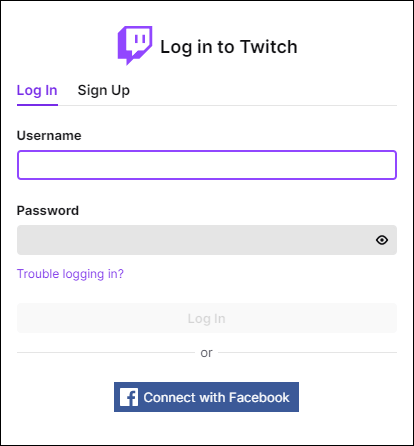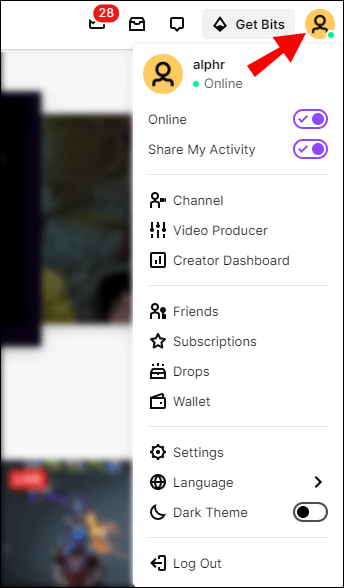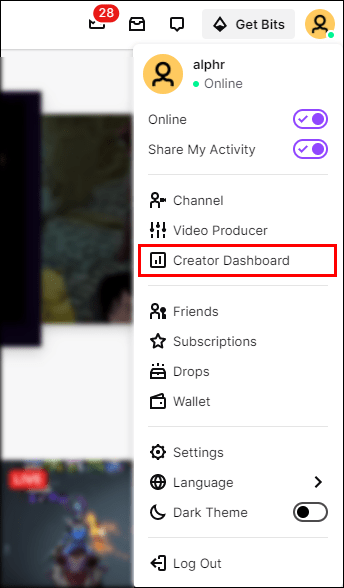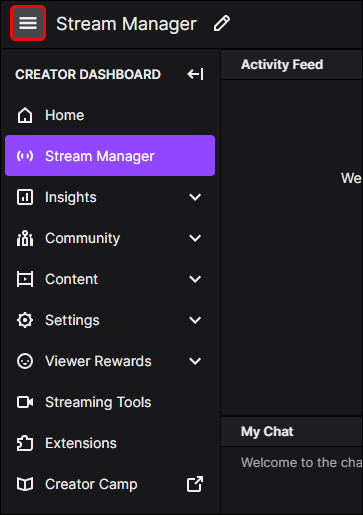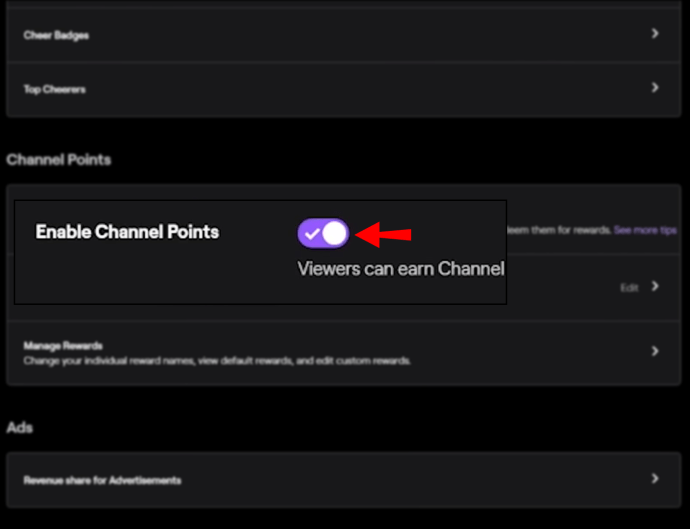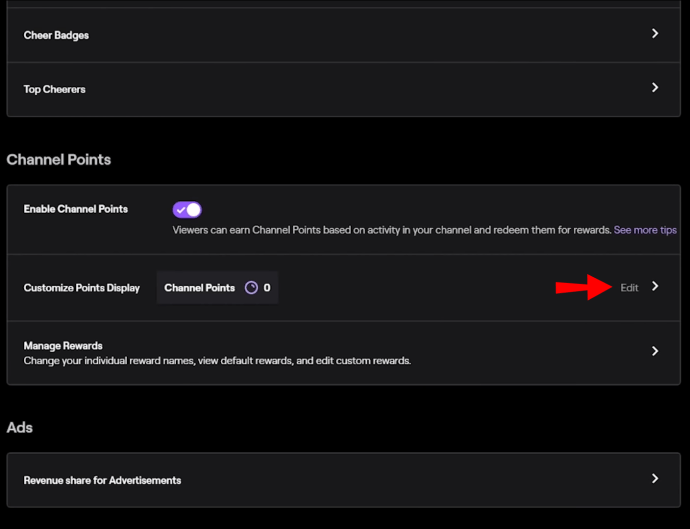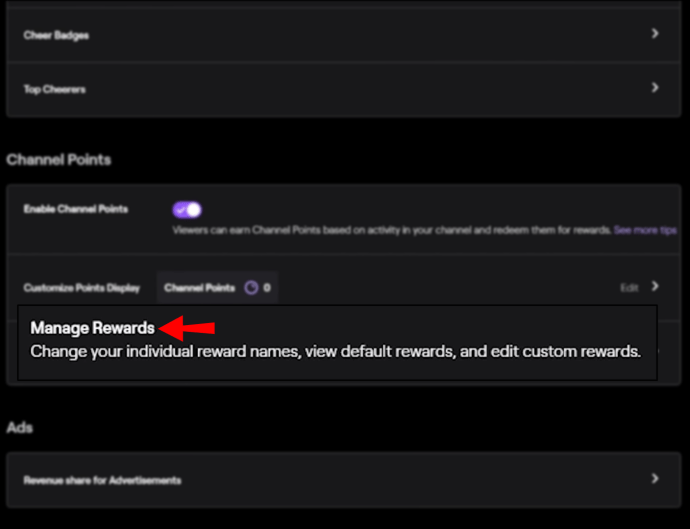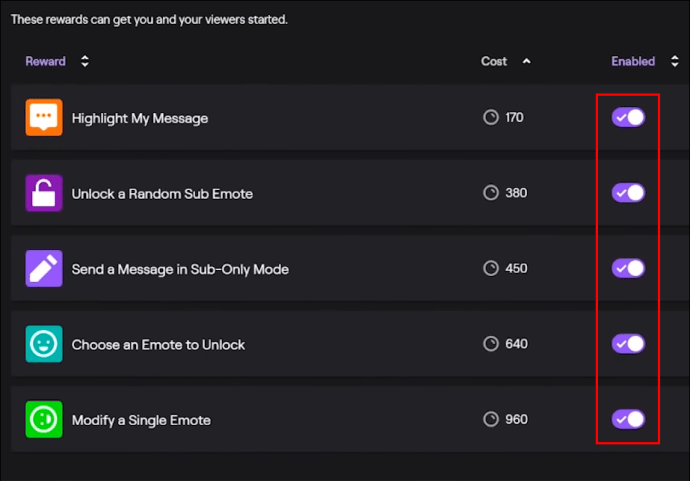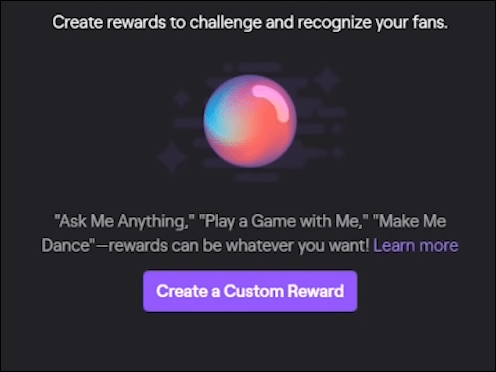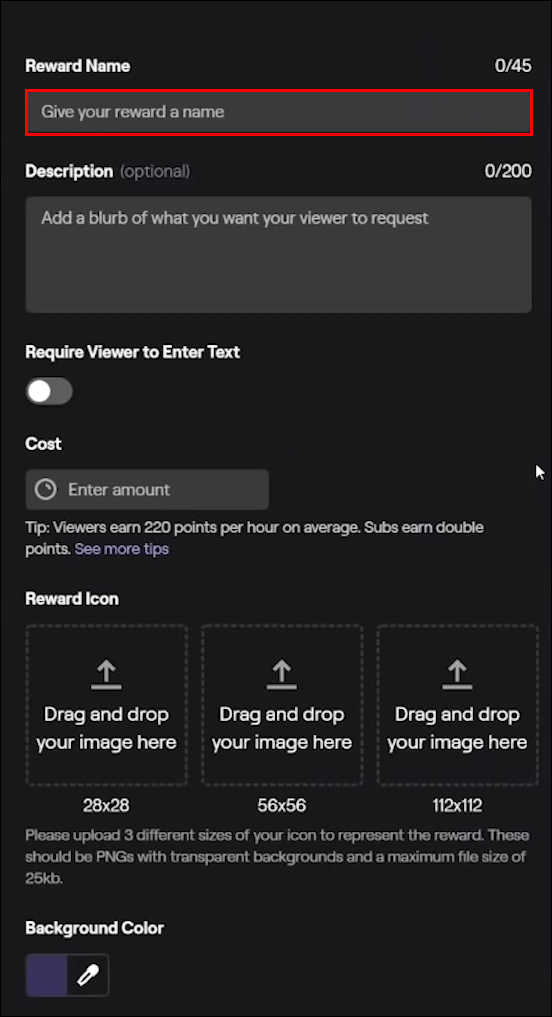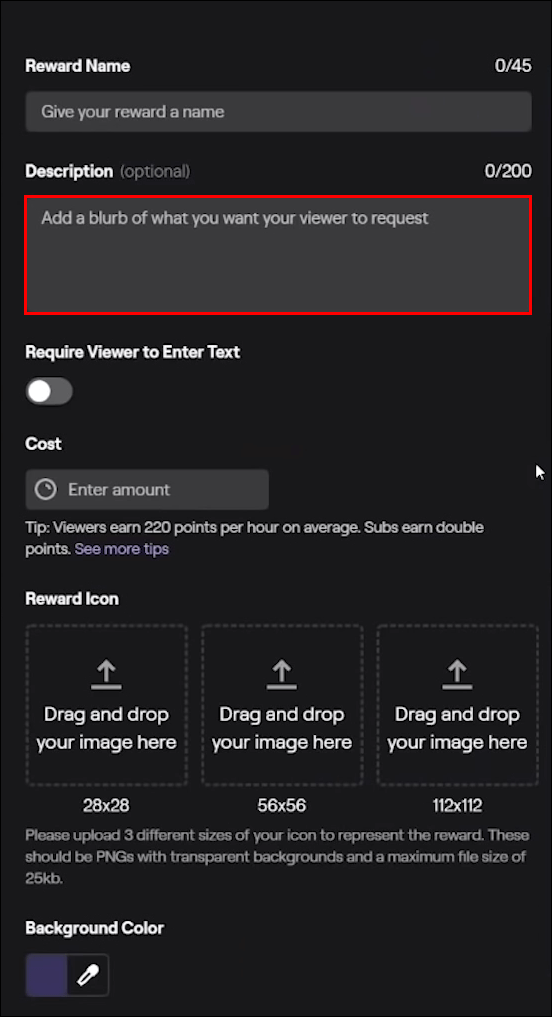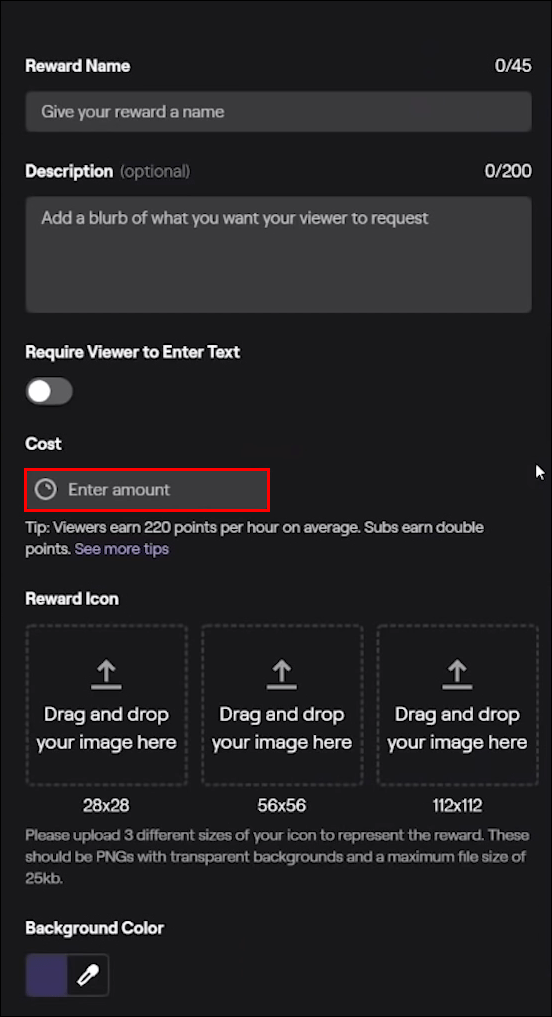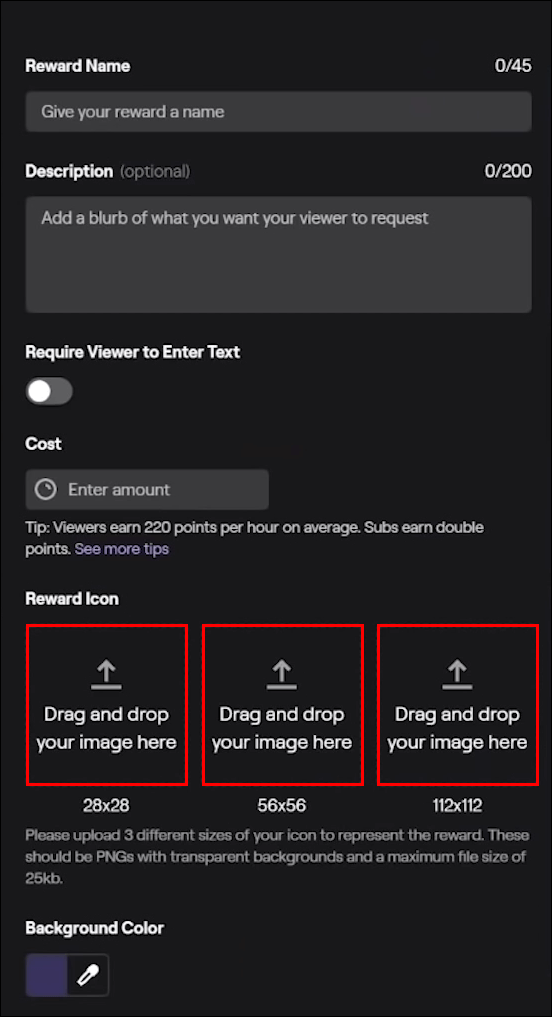I programmi di ricompensa non sono una novità. I tuoi rivenditori e ristoranti preferiti lo fanno da anni. Di recente, Twitch è saltato sul carro di questo programma fedeltà e sta cambiando il modo in cui gli streamer possono interagire e premiare i fan fedeli.
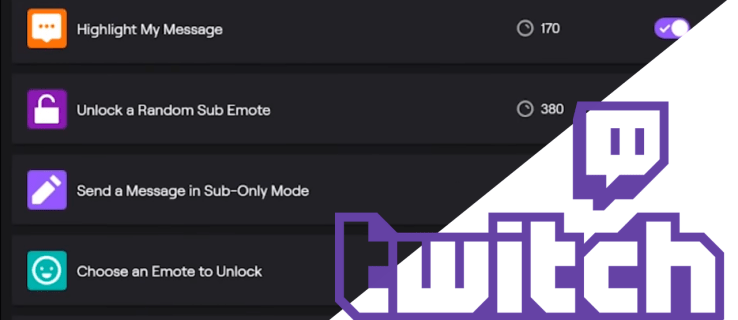
Dopotutto, chi non ama i vantaggi gratuiti?
Se vuoi saperne di più sui vantaggi del canale su Twitch, sei nel posto giusto. Scopri come impostare i punti canale, guadagnarli e come riscattarli in questo articolo.
Come impostare i punti canale su Twitch?
Se sei uno streamer, dai un'occhiata ai passaggi seguenti per iniziare a premiare i tuoi follower:
- Apri Twitch e accedi.
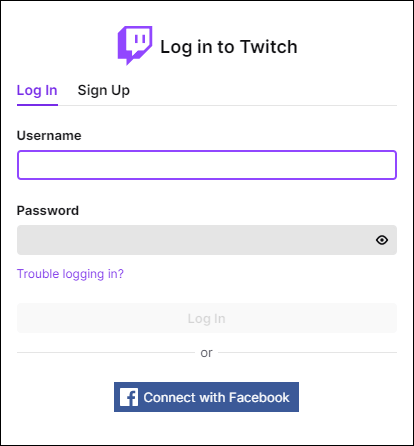
- Premi l'icona del tuo profilo nell'angolo in alto a destra della finestra per aprire il menu a discesa.
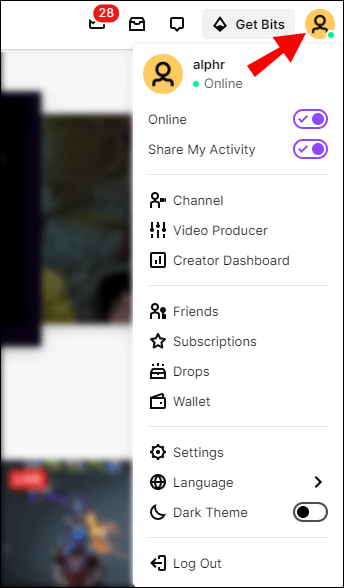
- Seleziona Dashboard creatore.
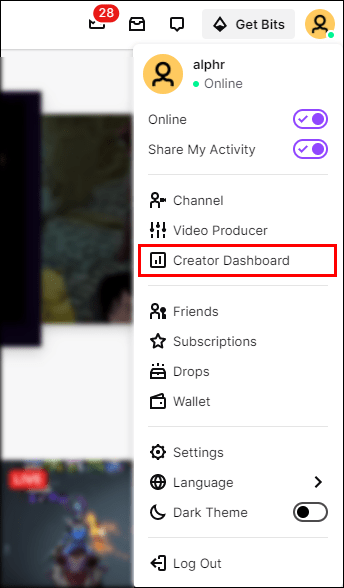
- Fare clic sull'icona delle tre barre orizzontali accanto all'intestazione Stream Manager nell'angolo in alto a sinistra.
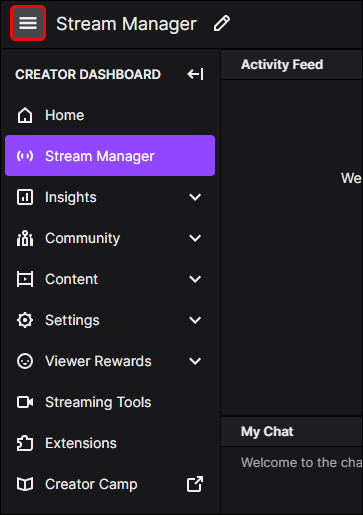
- Vai su Community e poi su Channel Points.
- Attiva la prima intestazione, Abilita punti canale.
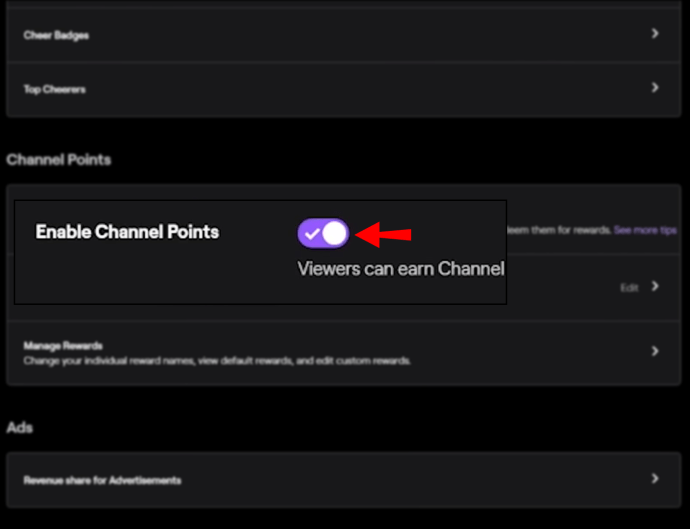
- Fare clic su Modifica a destra di Personalizza visualizzazione punti per aggiungere un'immagine o modificare il modo in cui viene visualizzato il pulsante dei punti.
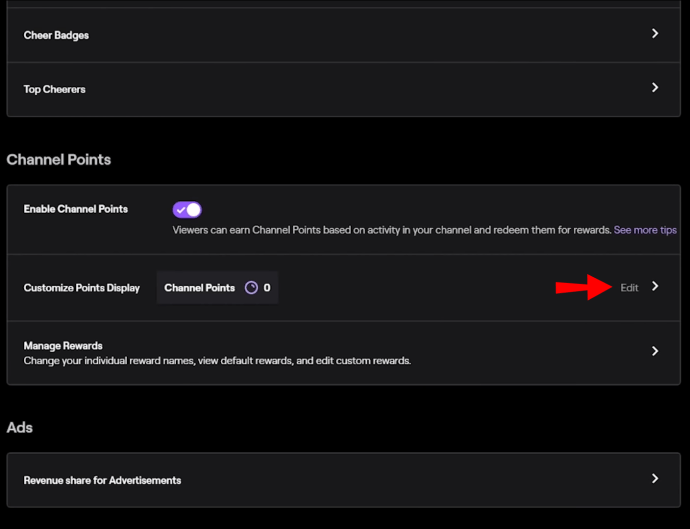
- Seleziona Gestisci premi per espandere il menu dei premi personalizzati.
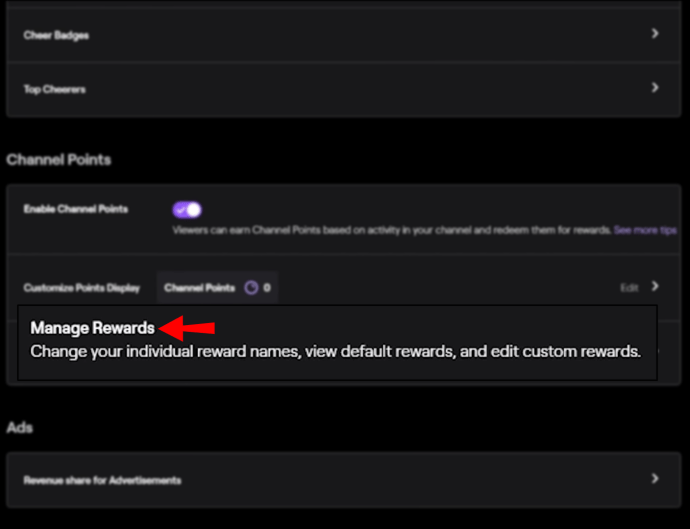
- Scegli i premi da abilitare e quanto costerà ottenere ai tuoi spettatori.
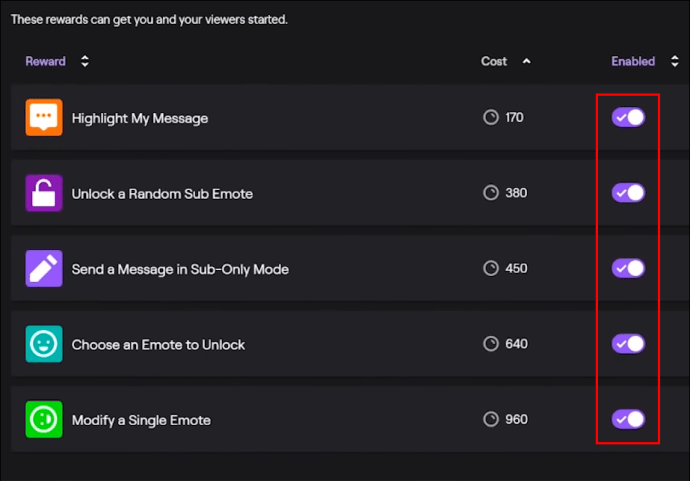
Puoi anche aggiungere ricompense personalizzate se quelle predefinite non sono abbastanza fantasiose per i tuoi gusti o se hai una mente particolarmente creativa. L'opzione si trova nello stesso posto dei premi predefiniti. Da quel menu, aggiungi questi passaggi:
- Fai clic sul pulsante +Aggiungi premio personalizzato nella parte inferiore della sezione Premi personalizzati.
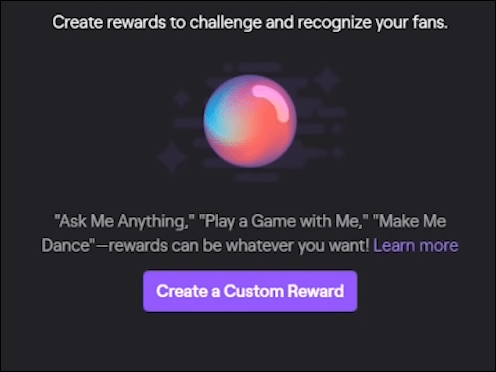
- Dai un nome alla tua ricompensa.
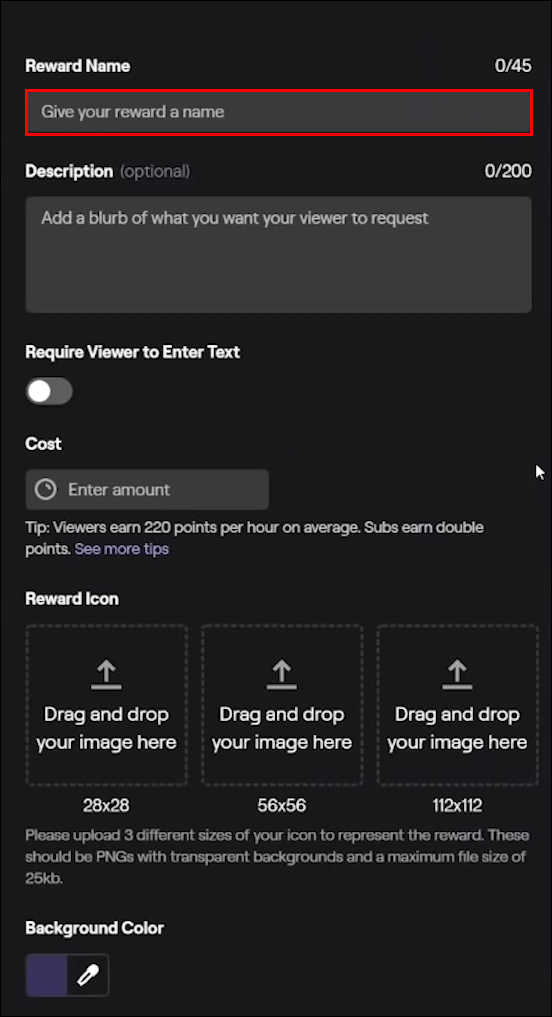
- Aggiungi una breve descrizione.
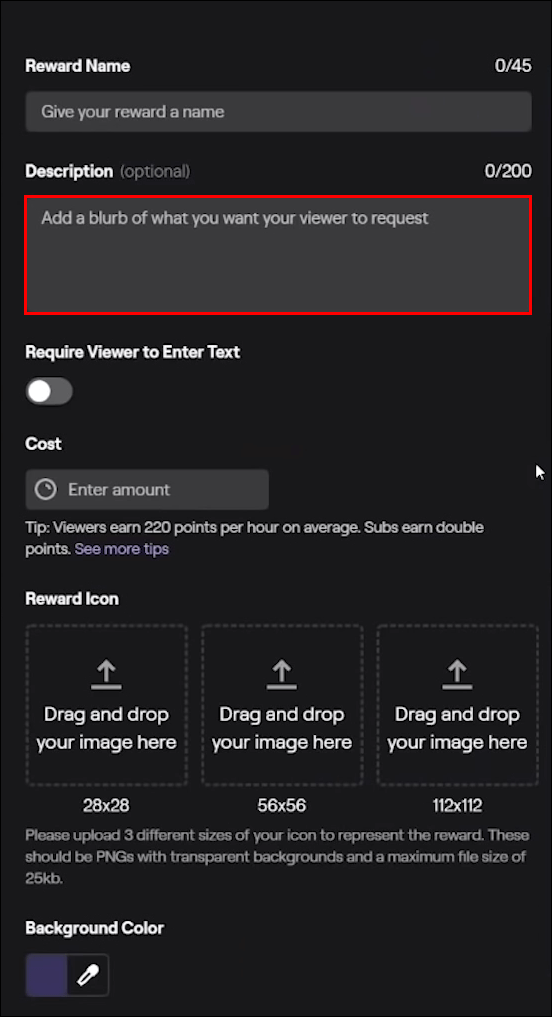
- Inserisci il costo del premio.
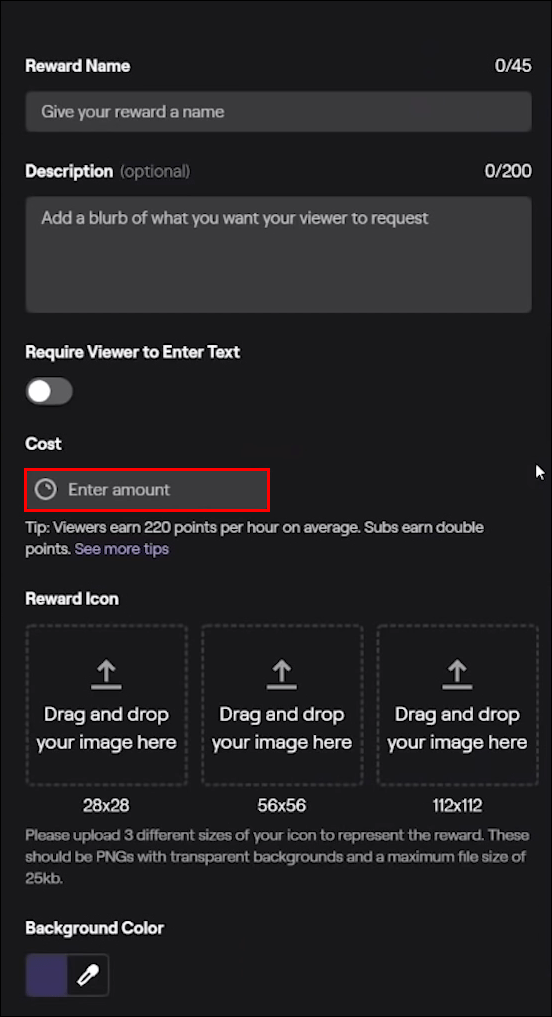
- Personalizza l'icona della ricompensa con immagini drag-and-drop e colori delle tessere.
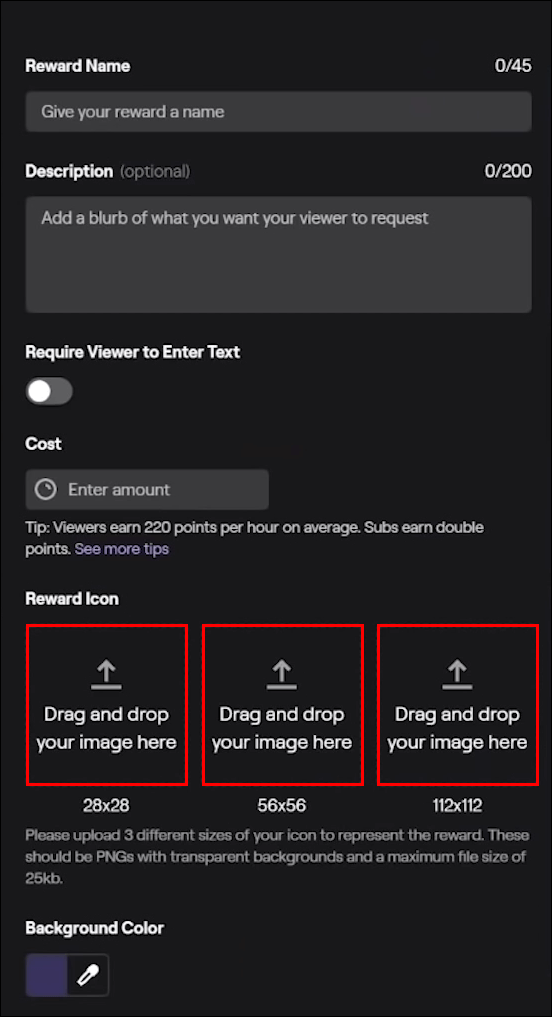
- Guarda l'anteprima del riquadro della ricompensa sul lato destro della finestra.
- Se sei soddisfatto del tuo nuovo premio, fai clic sul pulsante Crea nella parte inferiore della finestra.
Programma di affiliazione Twitch
L'impostazione dei punti canale è un processo semplice, ma per partecipare è necessario far parte del programma di affiliazione di Twitch. Se fai già parte del programma, puoi procedere con i passaggi sopra elencati per ottenere i tuoi punti canale attivi e operativi.
Tuttavia, se non fai ancora parte di quel club speciale, dovrai aspettare un invito. Riceverai un invito al programma di affiliazione se soddisfi i seguenti requisiti:
- Avere almeno 50 follower
- Tempo di trasmissione totale di 500 minuti negli ultimi 30 giorni
- In media tre o più spettatori simultanei
- Sette giorni totali di trasmissioni uniche
Sfortunatamente, non puoi iscriverti al programma da solo. Proprio come aspettare di essere invitato al ballo di fine anno, devi aspettare che Twitch ti noti. Una volta fatto, riceverai un invito via e-mail e dovrai sottoporti a un processo di onboarding.
Come guadagnare punti canale come spettatore?
Guadagnare punti canale su Twitch è relativamente semplice. Guardi i canali registrati e guadagni punti, periodicamente. A volte, vedrai anche notifiche click-to-claim per guadagnare punti bonus. Quando questi sono disponibili, li vedrai nella parte inferiore di una finestra di chat.
I punti di partecipazione 'Following' e 'Raid' vengono aggiunti automaticamente al tuo account, ma se desideri quei punti bonus, dovrai richiederli quando li vedi.
Alcune azioni di guadagno possono fruttare più punti di altre. Dai un'occhiata agli attuali tassi di guadagno di Twitch per i punti:
- Visione: non-abbonati, per intervalli di 5 minuti di visione dal vivo, +10
- Active Watching: non abbonati, per intervalli di 15 minuti di visione dal vivo, +50
- Partecipazione al raid: partecipare a un raid, +250
- Follow: nuovi follower, guadagnati una sola volta, +300
- Watch Streak (s): ritorno per più stream consecutivi, almeno 10 minuti ciascuno, +300-450
Gli abbonati a un canale ricevono punti bonus aggiuntivi ogni volta che guardano.
- Livello 1 - 1.2x
- Livello 2 – 1,4x
- Livello 3 - 2x
I moltiplicatori di punti variano a seconda del livello di abbonamento e si applicano solo a quel particolare canale.
Come utilizzare i punti canale come visualizzatore?
Quando gli streamer abilitano i punti canale, possono scegliere tra diversi premi predefiniti da includere o crearne di nuovi da soli. Questi premi possono essere riscattati tramite i punti canale. Il valore effettivo della ricompensa può variare a seconda del canale poiché gli streamer sono quelli che impostano i costi in punti canale.
Ad esempio, un vantaggio Evidenzia il mio messaggio di uno streamer può costare 150 punti canale mentre un altro streamer può ridurre il costo a 100 punti canale.
Se vuoi controllare i premi Channel Point dal tuo streamer preferito, segui questi passaggi per sfogliare e riscattare i punti:
- Seleziona l'icona Punto canale. Si trova nell'angolo in basso a sinistra della finestra della chat.
- Sfoglia le opzioni di ricompensa nella nuova finestra.
- Fare clic sull'icona del premio che si desidera riscattare.
- Segui le istruzioni.
- Conferma il riscatto premendo il pulsante Sblocca.
Dopo aver premuto il pulsante viola di sblocco, Twitch detrarrà i punti richiesti dal tuo account e il premio sarà gratuito. La finestra di conferma ti consente anche di sapere cosa hai sbloccato, per quanto tempo è disponibile (se applicabile) e il costo in punti canale.
Domande frequenti aggiuntive
Come posso iniziare con Twitch?
Iniziare con Twitch sembra apparentemente semplice, ma ci sono una serie di dettagli che possono creare o distruggere il tuo nuovo canale. Ecco una panoramica delle considerazioni se stai pensando allo streaming su Twitch:
1. Crea un account Twitch
Se non l'hai già fatto, è il momento di creare un account Twitch. Questo è un buon momento per familiarizzare con le Linee guida della community e i Termini di servizio di Twitch e conoscere anche cosa puoi e non puoi fare. Prima del tuo primo streaming, Twitch consiglia inoltre di stabilire le impostazioni di moderazione e sicurezza utilizzando AutoMod per garantire un'esperienza di streaming positiva.
2. Assicurati di soddisfare i requisiti hardware
Non hai bisogno di apparecchiature di fascia alta per avviare un nuovo flusso, ma ci sono un paio di cose su cui dovresti concentrarti per garantire un buon flusso.
Innanzitutto, hai bisogno di un buon microfono. Provalo e assicurati che la tua voce risulti chiara senza staticità o eco. È anche una buona idea utilizzare un auricolare o degli auricolari per evitare il feedback degli altoparlanti.
Anche una connessione Internet decente è molto importante per ovvi motivi. Non ha bisogno di essere velocissimo, ma deve essere abbastanza veloce da trasmettere a 720p al minimo.
Le webcam sono un'altra attrezzatura essenziale per qualsiasi streamer. L'intero punto dello streaming è che gli spettatori possano vederti, giusto? Non possono farlo se non hai una webcam decente. Cerca webcam in grado di registrare un minimo di 720p e prova le registrazioni in anticipo.
Se sei curioso dei consigli sull'hardware di Twitch per gli streamer, puoi trovare l'elenco giusto Qui .
3. Personalizza HUD
Ora che hai risolto la situazione hardware, è tempo di pensare ai requisiti software. Pensa all'utilizzo di strumenti come OBS o xSplit per rendere il tuo stream bello per gli spettatori che guardano a casa. Usa le notifiche pop-up e metti un bordo attorno alla tua webcam per dare al tuo stream un aspetto unificato e accattivante.
4. Usa un ChatBot
I chatbot sono necessari al primo avvio? Sfortunatamente, lo sono. Non sai mai chi entrerà nel tuo stream e pubblicherà collegamenti pericolosi e dannosi alla tua chat. Ai chatbot piace Moobot e Nightbot possono aiutarti a monitorare le tue chat e tenere tutti al sicuro.
Cosa sono i punti del canale Twitch?
Twitch Channel Points è un sistema di ricompense in cui gli spettatori possono riscattare valuta in cambio di vantaggi speciali come evidenziare un messaggio o sbloccare emote. Possono anche essere riscattati per premi personalizzati specifici per il creatore del canale.
Quali sono i vantaggi dell'utilizzo dei punti del canale Twitch?
A tutti piacciono le cose gratis, specialmente quando provengono da qualcosa che stanno già facendo comunque. Questa è la bellezza dei punti del canale Twitch; ne beneficiano sia gli streamer che gli spettatori.
Dal punto di vista di uno streamer, l'offerta di punti canale può conferire un po' di autenticità al canale e favorire il coinvolgimento della community. D'altro canto, gli spettatori vengono premiati con vantaggi speciali per un tempo assegnato che possono anche aiutarli a interagire ulteriormente con la community. A seconda dello streamer, gli spettatori possono riscattare i loro punti per qualsiasi cosa, dallo sblocco di emote al fatto che lo streamer esegua azioni specifiche come accarezzare il proprio cane in un live streaming.
Quanti punti canale ottieni all'ora su Twitch?
Secondo Twitch, lo spettatore medio ha circa 220 punti di guadagno potenziale all'ora e gli spettatori abbonati possono raddoppiare facilmente quei punti con i moltiplicatori.
Supponiamo che uno spettatore abbia un abbonamento di livello 1 a un canale. Con un moltiplicatore di 1,2x, il visualizzatore di abbonamento può trasformare le tariffe medie non inferiori a 220 in 440 punti canale all'ora.
Cosa puoi fare con i punti canale su Twitch?
Puoi riscattare i punti canale per vantaggi e premi sui tuoi canali preferiti. I vantaggi variano da emoji a sessioni di gioco speciali con lo streamer. Tutto dipende da chi è lo streamer e da quali vantaggi ha abilitato e creato per il proprio canale.
Se vuoi vedere cosa ha da offrire il tuo canale preferito, fai clic sul pulsante Punti canale nella parte inferiore della finestra della chat.
il file della libreria iTunes non può essere letto perché è stato creato da una versione più recente di iTunes
Come sfruttare al meglio i punti canale?
Uno dei modi per sfruttare al meglio i punti canale è creare ricompense uniche per il tuo canale e la tua community. I premi predefiniti sono fantastici e attesi, ma la personalizzazione dei premi unici rende il tuo canale più autentico, soprattutto se offri premi che possono essere visualizzati sullo schermo in tempo reale.
Quali sono i premi predefiniti per gli streamer?
Le ricompense predefinite sono i vantaggi dei punti canale predefiniti da Twitch. Possono includere qualsiasi cosa, dai messaggi in evidenza agli sblocchi di emote. Gli streamer non devono fare altro che abilitare la ricompensa per gli spettatori per riscattarli. Puoi regolare tu stesso i costi delle ricompense o lasciare che sia Twitch a farlo tramite i costi delle ricompense predefiniti o utilizzando i costi intelligenti.
Puoi controllare i premi predefiniti disponibili nella Dashboard del creatore in Punti canale.
Promuovi il coinvolgimento con i punti del canale
Ci sono così tante aziende che vedono il vantaggio di offrire un programma di premi ai follower fedeli. Perché Twitch dovrebbe essere diverso? I punti canale consentono agli spettatori di riscattare i punti per vantaggi speciali che aiutano a promuovere il coinvolgimento del canale e gli streamer ottengono il vantaggio aggiuntivo di più persone che guardano il loro canale. È una situazione vantaggiosa per tutti nella comunità.
Quali premi esclusivi offre il tuo streamer preferito per i punti canale? Personalizzi i tuoi premi o vai con quelli predefiniti? Raccontacelo nella sezione commenti qui sotto.